恢复windows8系统休眠不能唤计算机如何设置 恢复windows8系统休眠不能唤计算机怎样设置
时间:2017-07-04 来源:互联网 浏览量:
今天给大家带来恢复windows8系统休眠不能唤计算机如何设置,恢复windows8系统休眠不能唤计算机怎样设置,让您轻松解决问题。
恢复windows8系统休眠不能唤计算机的设置方法 电脑开机一段时间没有使用的话,会自动进入休眠状态。有时,电脑在进入休眠状态出现无法唤醒问题。就windows8下载系统无法唤醒故障,小编将在下面分享解决方法。
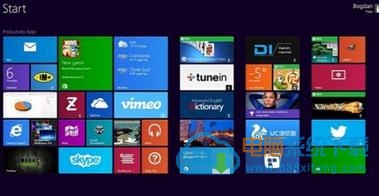
一、在Win8系统上按下Win+R键调出运行对话框,然后在运行窗口中输入CMD命令,再按下确定按钮打开命令提示符窗口。
二、然后在命令提示符窗口上输入powercfg –a命令,窗口上会显示是否支持唤醒功能的结果。如果设备本身支持唤醒功能,却无法唤醒计算机,可以将设备驱动更新。
三、接着在Win8系统上,按下Win+X键调出搜索菜单,然后输入Windows Update命令并按下回车键,打开搜索菜单。然后在窗口上点击“检查更新”对系统进行检查。
推荐windows8下载地址:http://www.888xitong.com/win8/
以上就是恢复windows8系统休眠不能唤计算机如何设置,恢复windows8系统休眠不能唤计算机怎样设置教程,希望本文中能帮您解决问题。
我要分享:
电脑软件教程推荐
电脑软件热门教程
- 1 城通网盘要在何方下载 想要下载城通网盘的具体地址
- 2 怎么把壁纸删除 Windows 10 系统桌面壁纸怎么删除
- 3 windows7系统盘怎么禁止写入 windows7系统盘禁止写入的方法
- 4怎样使用Windows7自带的屏幕文字和颜色校准功能 使用Windows7自带的屏幕文字和颜色校准功能的方法
- 5如何使用回收站
- 6电脑蓝屏要如何来解决 通过什么方法可以快速的解决电脑蓝屏问题
- 7笔记本电脑卡的原因以及解决方法
- 8怎么清理Windows7系统下玩游戏产生的缓存文件 清理Windows7系统下玩游戏产生的缓存文件的方法
- 9手机音量(听筒、话筒、铃声、多媒体)怎么调整 手机音量(听筒、话筒、铃声、多媒体)如何调整
- 10怎样调节电脑鼠标使用的手感(灵敏度调节) 调节电脑鼠标使用的手感的方法有哪些(灵敏度调节)
